Kuinka ottaa kuvakaappaus iPhonellasi
Voit nopeasti tallentaa kuvan jonkun sanoista ja vangita hauskan tai tärkeän hetken iPhonesi kuvakaappauksella. Näin voit tehdä sen millä tahansa iPhonella.
Tämän artikkelin ohjeet koskevat laitteita, joissa on iOS 2.0 tai uudempi.
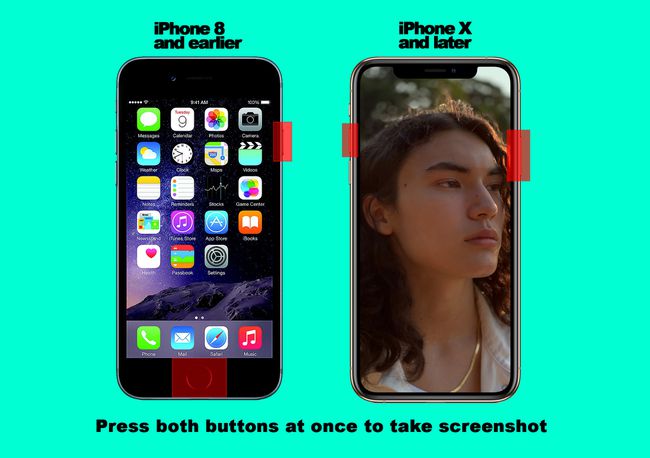
Kuinka ottaa kuvakaappaus iPhone X -sarjassa, iPhone 11:ssä ja iPhone 12:ssa
Ota kuvakaappaus iPhonella tai iPod Touchilla painamalla painikkeiden yhdistelmää samanaikaisesti. Painikkeet riippuvat puhelimen mallista.
Useiden vuosien ajan iPhone-kuvakaappauksissa käytettiin Koti-painiketta, mutta Apple poisti kyseisen painikkeeniPhone X ja myöhemmät mallit, kuten iPhone 12.
Kuvakaappausten ottaminen ilman Koti-painiketta:
Näytä sisältö, josta haluat ottaa kuvakaappauksen, iPhonen näytöllä. Voit esimerkiksi näyttää verkkosivuston, tekstiviestin tai näytön jossakin sovelluksessasi.
paina Sivu -painiketta (tunnetaan aiemmin nimellä Sleep/Wake-painike) ja Ääni kovemmalle -painiketta.
Näyttö vilkkuu ja kamerasta kuuluu ääni, joka osoittaa, että otit kuvakaappauksen. Myös kuvakaappauksen pikkukuva ilmestyy näytön vasempaan alakulmaan.
Napauta pikkukuvaa muokataksesi tai jakaaksesi kuvakaappauksen. Tai hylkää se pyyhkäisemällä se pois näytön vasemmasta reunasta.
Kuvakaappaus tallennetaan Kuvat-sovellukseen.
Tiesitkö, että voit ottaa koko sivun kuvakaappauksia verkkosivustoista iOS 13?
Kuinka ottaa kuvakaappaus vanhemmista iPhone-malleista
Jos sinulla on iPhone alkuperäisestä mallista 6S: n kautta tai minkä tahansa iPod Touch -mallin kautta, ota kuvakaappaus seuraavasti:
Näytä sisältö, jonka haluat kaapata.
-
paina Koti näppäin ja Uni-/herätyspainike samaan aikaan.
IPhone 6 -sarjassa ja uudemmissa Sleep/Wake-painike on laitteen oikealla puolella. Aiemmissa iPhone- ja iPod touch -malleissa se on oikeassa yläkulmassa.
Näyttö vilkkuu valkoisena ja puhelin toistaa kameran sulkimen äänen. Pikkukuva ilmestyy näytön kulmaan.
Napauta pikkukuvaa muokataksesi tai jakaaksesi sen heti. Tai tallenna se pyyhkäisemällä se pois näytöltä.
Ota kuvakaappaus iPhone 8- ja 7-sarjassa
Kuvakaappauksen ottaminen iPhone 8-sarja ja iPhone 7-sarja on hieman hankalampi kuin aiemmissa malleissa. Tämä johtuu siitä, että näiden laitteiden Koti-painike on erilainen ja herkempi, mikä tekee painikkeiden painalluksesta hieman erilaisen. Ota kuvakaappaus painamalla molempia painikkeita täsmälleen samaan aikaan.
Toinen tapa ottaa kuvakaappaus: AssistiveTouch
On olemassa mahdollisesti helpompi tapa ottaa iPhone-kuvakaappaus: AssistiveTouch, iOS: n esteettömyysominaisuus, joka lisää virtuaalisen aloitusnäyttöpainikkeen. Ota AssistiveTouch käyttöön ja määritä se niin, että kuvakaappausten ottaminen vaatii vain muutaman napautuksen. Tämä toimii kaikissa iPhone- ja iPod Touch -puhelimissa.
-
Avata asetukset, napauta Kenraalija valitse sitten Esteettömyys.
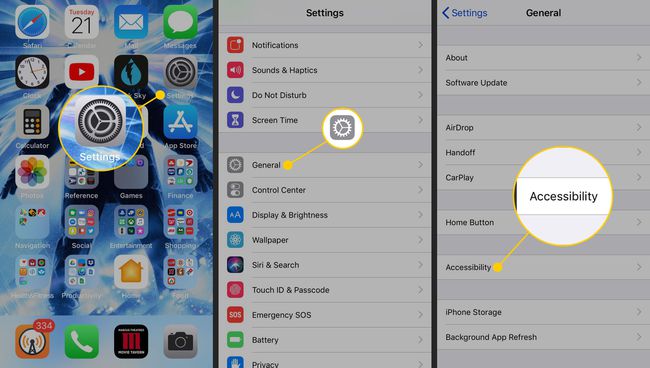
-
Napauta AssistiveTouch, ja kytke päälle AssistiveTouch vaihtokytkin.
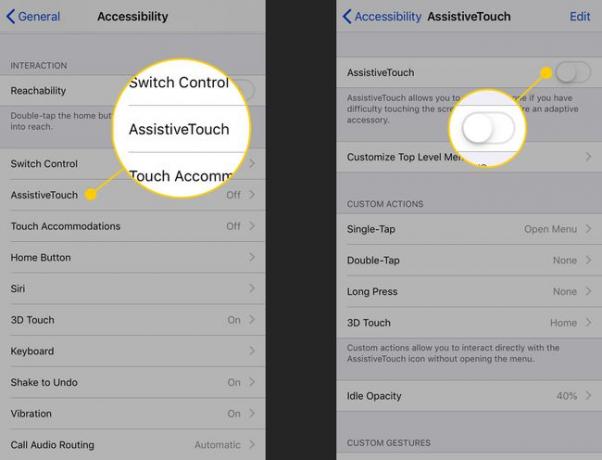
AssistiveTouch-painike tulee näyttöön. Vedä ja aseta se mihin tahansa kohtaan näytön ulkoreunan ympärillä.
Vuonna Mukautetut toiminnot -osiossa valitse, mikä toiminto ottaa kuvakaappauksen. Napauta Yksinapautus, Kaksoisnapauta, Pitkä painallus, tai 3D Touch (malleissa, joissa on tämäntyyppinen näyttö) määrittääksesi komennon kyseiselle eleelle.
-
Napauta Kuvakaappaus.
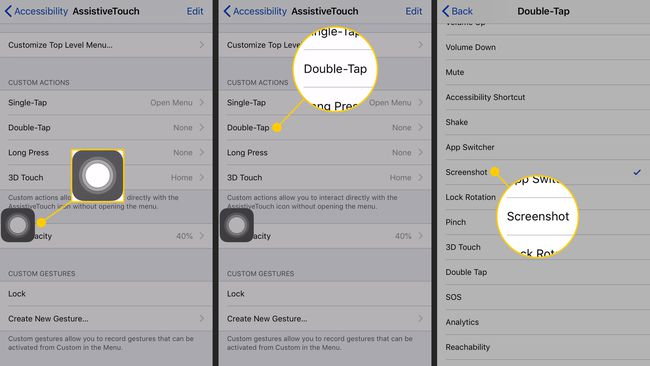
Napauta AssistiveTouch painiketta näytöllä valitsemallasi tavalla (yksi napautus, kaksoisnapautus, pitkä painallus tai 3D-kosketus) ottaaksesi kuvakaappauksen.
Mistä löytää iPhone-kuvakaappauksiasi
iOS-laitteesi tallentaa kuvakaappaukset erilliseen kansioon laitteen esiasennettuun kansioon Valokuvat-sovellus. Kuvakaappauksen katsominen:
Napauta Kuvat sovellus käynnistääksesi sen.
Napauta Albumit -kuvaketta alapalkissa, jos et vielä ole siellä.
-
Vieritä alas ja napauta Kuvakaappaukset nähdäksesi kokoelman jokaisesta ottamasi kuvakaappauksesta.
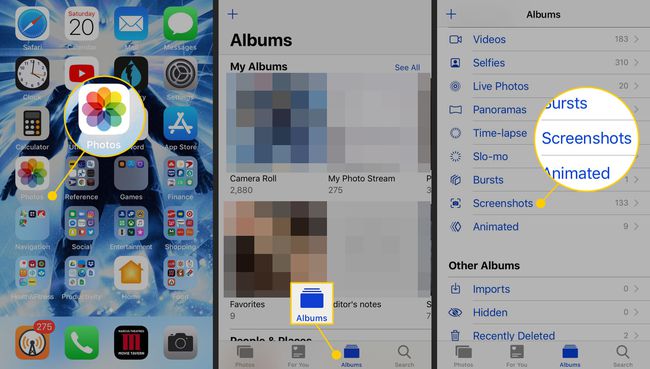
Löydät ne myös sekoitettuna muihin kuviisi Kameran rulla albumi.
Kuinka jakaa iPhone-kuvakaappauksia
Kun kuvakaappaus on tallennettu Kuvat-sovellukseen, voit tehdä sillä samoja asioita kuin millä tahansa muulla valokuvalla, kuten tekstiviestillä, sähköpostilla tai julkaise se sosiaalisessa mediassa. Voit myös synkronoida se tietokoneellesi tai poista se.
Kuvakaappauksen jakaminen:
Siirry kohtaan Kameran rulla tai Kuvakaappaukset albumi ja avaa se napauttamalla kuvakaappausta.
Napauta Jaa -painiketta (laatikko, jossa nuoli tulee ulos).
-
Valitse sovellus, jota haluat käyttää kuvakaappauksen jakamiseen.
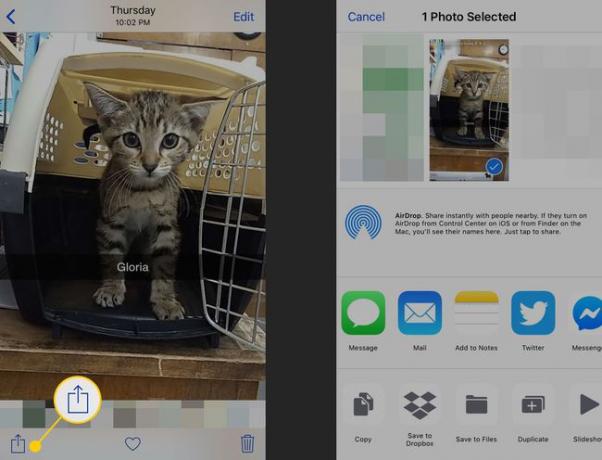
Sovellus avautuu, ja voit suorittaa jakamisen loppuun millä tahansa tavalla, joka toimii kyseiselle sovellukselle.
